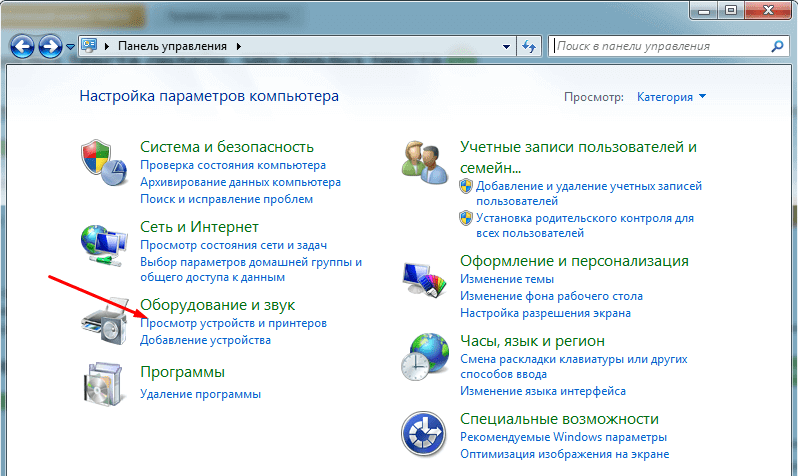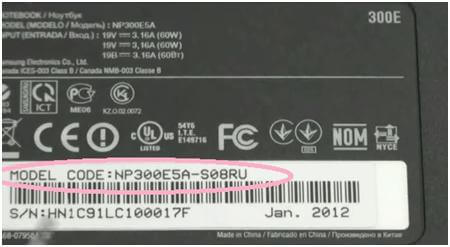Как включить веб камеру на ноутбуке DNS
При покупке новой техники часто возникает проблема, что некоторые функции не работают, в том числе и камера. Почему так происходит и что делать? Ниже мы разберем основные причины и решения этой проблемы.
Итак, как включить встроенную веб камеру на ноутбуке DNS? Для начала, убедитесь, что на вашем пк она присутствует.
Если же ее нет, что бывает крайне редко, необходимо приобрести внешнюю вебку и подключить ее через USB порт.
Клавиатурные сокращения
На ноутбуках и нетбуках ДНС используются специальные комбинации клавиш для включения web камеры и других дополнительных модулей.
Зажмите кнопку «FN» и не отпуская ее нажмите «F1». Используйте разные варианты от “F1 до F12”, пока не произойдет активация.
В зависимости от модели нетбука, комбинации могут быть разные, поэтому рекомендуется испробовать несколько способов.
Стандартные средства
Следующий простой метод обнаружения в ОС Виндовс.
- Пуск-Панель управления-Оборудование.
- Ищем свое устройство.
- Кликаем «Включить»
Принцип поиска всегда одинаков, работает как в ОС Windows Vista, 7 так и в 8-рке и 10-тке, однако может иметь небольшие различия, в зависимости от операционной системы.
Драйвера
Отсутствие предварительно установленных драйверов – это еще одна причина, почему не работает встроенная веб камера на ноутбуке.
- Запускаем «Диспетчер устройств».
- Появится окно, в котором находим вебку.
- Если рядом с названием устройства имеются красные или желтые знаки, значит, драйвер не был установлен или установлен не корректно.
В этом случае, нужно:
- Узнать модель своего нетбука. Посмотреть ее можно, как на самой коробке, так и на нижней части корпуса.
- Скачать и установить драйвера для веб камеры (бизон, kmp и др.) с этого сайта или любого другого.
- Включаем ее с помощью первых двух способов, разобранных в начале статьи.
Разобранные способы включения камеры на ноутбуках DNS позволяют решить проблему в 98%случаев. Оставшиеся 2 процента – неисправность самого устройства и устранить проблему можно с помощью мастеров в сервис центре.